قد يتضمن اختبار الاختراق التفاعل مع شبكات وأجهزة توجيه مختلفة مما قد يؤدي أيضًا إلى تعريض أمان Kali للخطر.
ستوضح هذه المشاركة ما يلي:
كيفية تأمين كالي لينكس؟
لتأمين نظام كالي لينكس، يحتاج المستخدم إلى اتباع بعض الخطوات الأساسية مثل تحديث نظام كالي لينكس، وتغيير كلمة مرور الجذر الافتراضية حيث يمكن استخدامها بسهولة من قبل أي مستخدم غير مصرح به، وإدارة حركة المرور الواردة والصادرة عن طريق جدار الحماية، التصفح عبر الإنترنت بشكل مجهول وغيرها الكثير.
لتأمين Kali Linux بشكل كامل، اتبع الخطوات المذكورة أدناه.
الخطوة 1: تحديث كالي لينكس
لتأمين نظام Kali Linux، يحتاج المستخدمون إلى تحديث صورة Kali ومستودعها. لهذا الغرض، قم بتشغيل محطة Kali باستخدام ' CTRL+ALT+T ' مفتاح. ثم قم بتنفيذ ' تحديث مناسب ' يأمر:
sudo تحديث مناسب
سيؤدي هذا إلى تحديث Kali Linux بإصدارات متجددة جديدة:
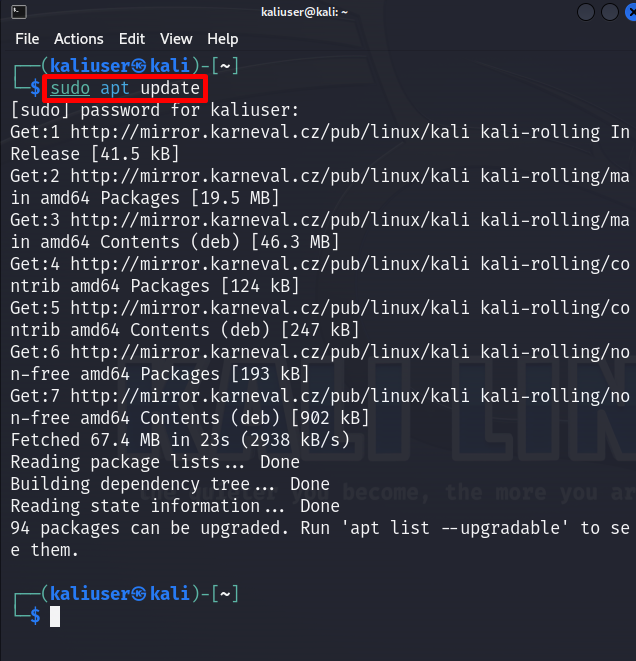
يوضح الإخراج أعلاه أن ' 94 'الحزم مطلوبة للترقية. يمكن أن تساعد ترقية الحزمة بميزات جديدة أيضًا في منع Kali من الهجمات الأمنية.
لترقية الحزم في كالي، قم بتشغيل ' ترقية مناسبة 'الأمر مع' sudo الحقوق:
sudo ترقية مناسبة -وال ' -و يتيح الخيار 'للعملية استخدام مساحة القرص المطلوبة:
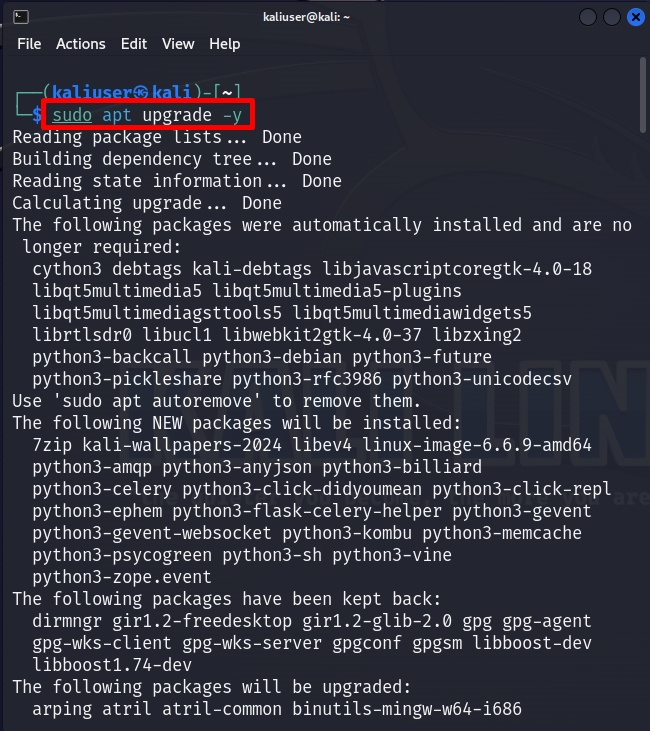
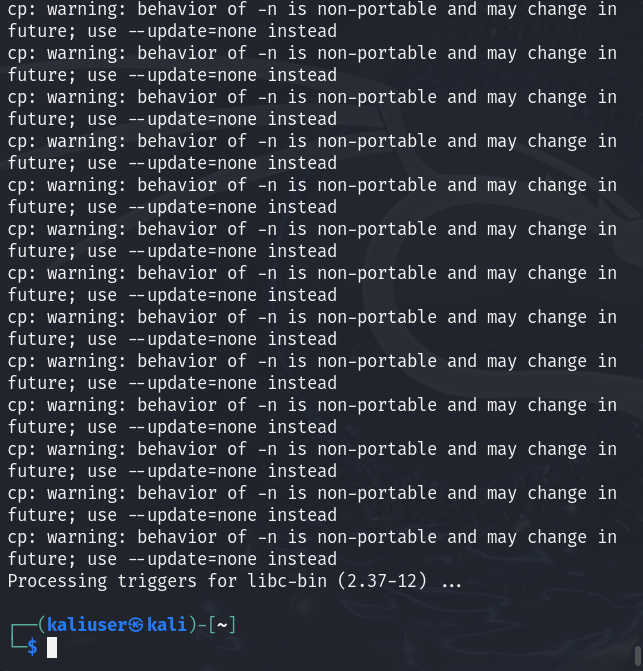
الخطوة 2: تأمين هويتك
لتأمين نظام كالي، يحتاج المستخدمون إلى إخفاء هويتهم عن طريق تغيير اسم المضيف. في بعض الأحيان، يحتاج المستخدمون إلى التصفح عبر الإنترنت، وستسمح هذه الخطوة للمهاجمين بالوصول إلى نظامك من خلال هويتك. لتأمين هويتك، نوصيك بتنزيل واستخدام ' متصفح تور '. يتيح لنا ذلك تصفح المعلومات أو مواقع الويب بشكل مجهول. لتثبيت متصفح Tor، انتقل إلى الرابط المرتبط بنا شرط .
ومع ذلك، يمكن للمستخدم أيضًا إخفاء الهوية عن طريق تغيير اسم المضيف إلى ' 8.8.8.8 '. لهذا الغرض، قم أولاً بفتح ' resolv.conf 'ملف في أي محرر نصوص كما هو موضح أدناه:
sudo نانو / إلخ / resolv.conf 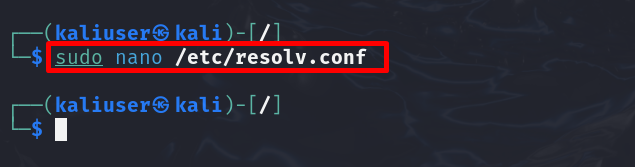
بعد ذلك، استبدل ' اسم الخادم 'القيمة مع' 8.8.8.8 '. سيؤدي هذا إلى إخفاء هويتك الحقيقية عبر الإنترنت:
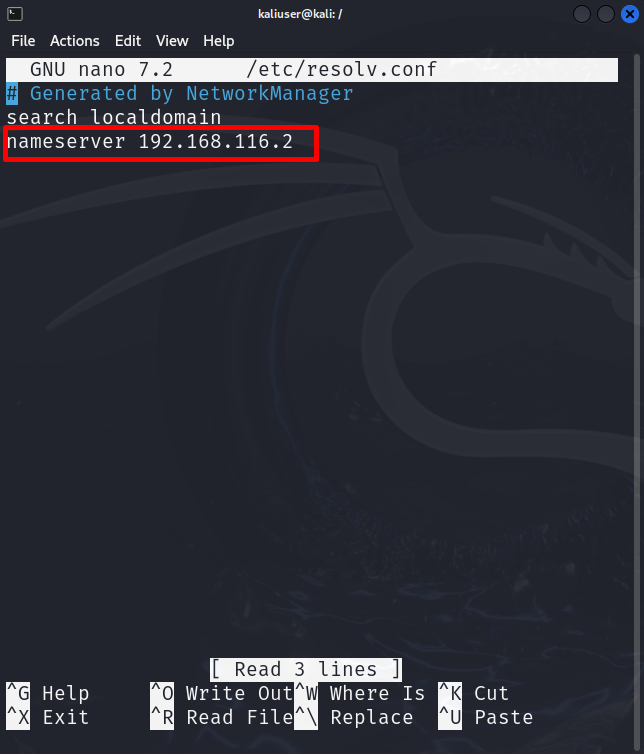
لحفظ التغييرات في محرر nano، استخدم ' CTRL+S ' وللخروج من المحرر استخدم ' CTRL+X '.
الخطوة 3: حساب المستخدم غير المميز
لا يعد استخدام حساب الجذر مباشرة على Kali خيارًا موصى به لأسباب أمنية. لتأمين حساب الجذر الخاص بك، يحتاج المستخدم إلى إنشاء حساب غير مميز يُستخدم كحساب الجذر ولكنه يكون دائمًا أقل من الجذر. نحن نستخدم بالفعل حسابًا غير مميز. لذا، لتوضيح العملية، نحتاج إلى تسجيل الدخول إلى الحساب الجذر.
لتسجيل الدخول إلى محطة المستخدم الجذر، استخدم ' سودو سو ' يأمر:
sudo له 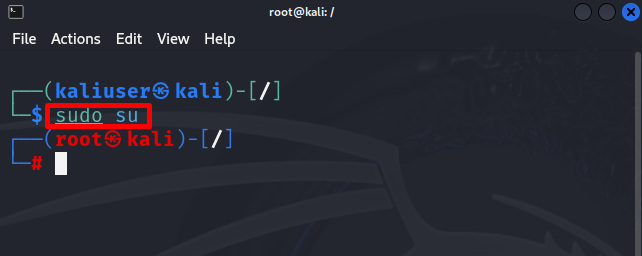
ثم قم بإضافة المستخدم الجديد في Kali Linux باستخدام ' adduser <اسم المستخدم> ' يأمر:
adduser tempuserستشجعك هذه العملية على تعيين كلمات مرور جديدة لمستخدم جديد ومعلومات إضافية مثل الاسم الكامل ورقم الغرفة وهاتف العمل وغير ذلك الكثير. لقد أضفنا معلومات وهمية للتوضيح:
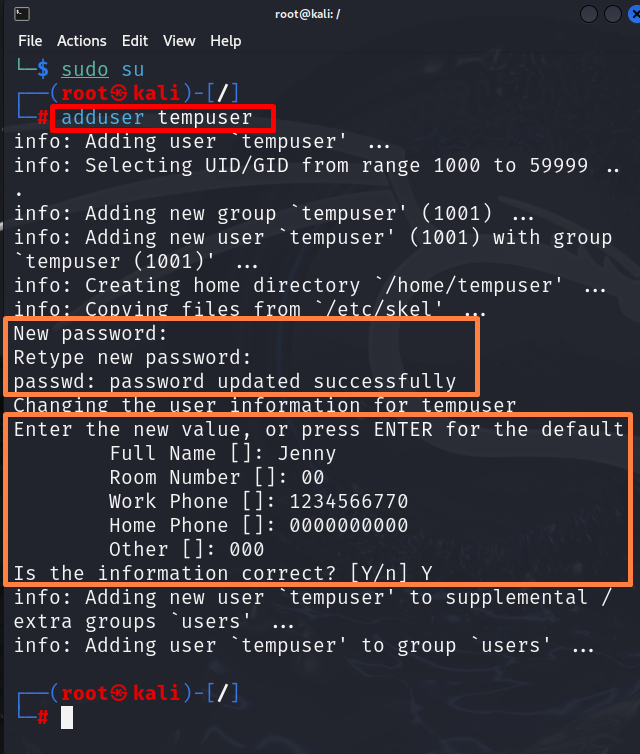
بعد إنشاء المستخدم الجديد، أضف المستخدم إلى مجموعة مستخدمي sudo لتعيين امتيازات إدارية:
com.usermod -أ -ز sudo مؤقتا 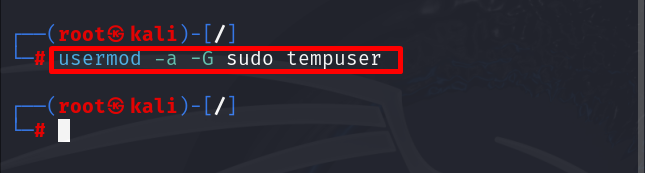
كل هذا يضيف 'tempuser' إلى مجموعة مستخدمي sudo.
الخطوة 4: تغيير كلمة مرور الجذر
كلمة مرور الجذر الافتراضية لنظام Kali Linux هي ' toor ' والتي يمكن لأي مستخدم ضار الوصول إليها بسهولة. لا يُقترح استخدام كلمة المرور الافتراضية لجذر Kali.
لتعديل ' جذر 'كلمة المرور، افتح المحطة الجذرية باستخدام' سودو سو '. بعد ذلك، قم ببساطة بتشغيل ' passwd ' يأمر. سيطلب منك هذا الأمر تعيين كلمة مرور جديدة:
passwd 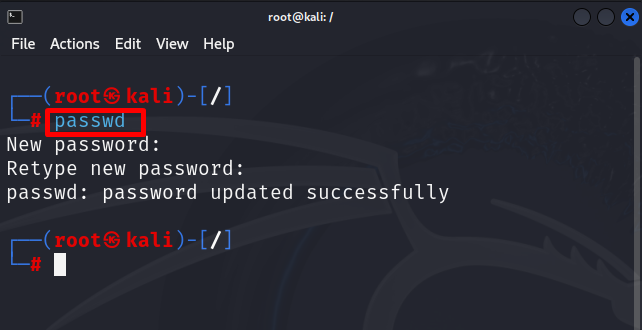
لقد قمنا هنا بتحديث كلمة مرور مستخدم Kali root.
الخطوة 5: مراقبة السجلات
للتحقق من المخاطر الأمنية، ولتصحيح المشاكل وأخطاء Kali، يمكن للمستخدم مراقبة سجل Kali. يمكن أن يؤدي هذا أيضًا إلى تأمين نظام Kali. لمراقبة ملف سجلات Kali، انتقل إلى ' /فار/سجل 'الدليل باستخدام' قرص مضغوط '. ثم قم بتشغيل ' ليرة سورية 'لعرض ملف السجلات:
قرص مضغوط / كان / سجلليرة سورية
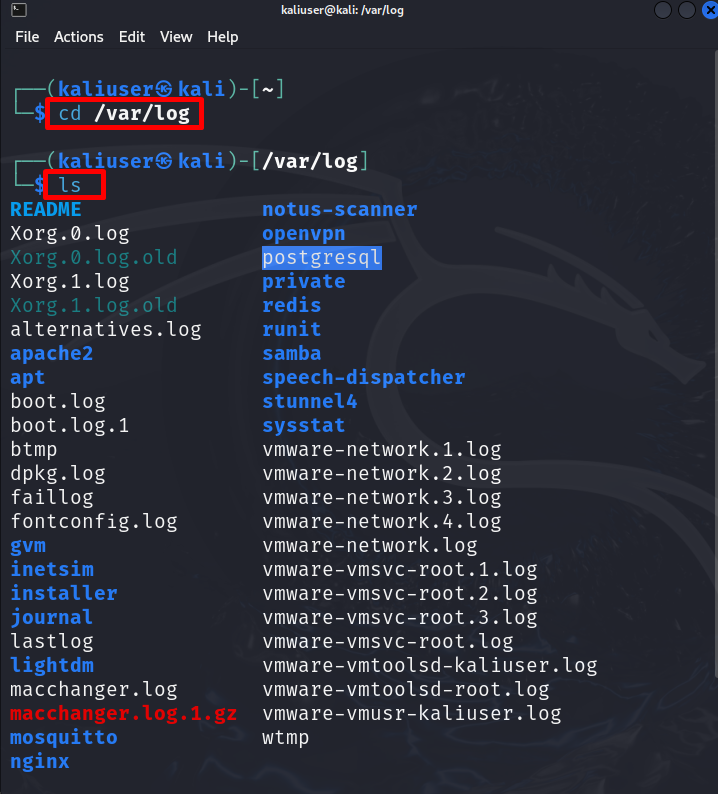
ومع ذلك، تتوفر أيضًا العديد من أدوات مراقبة السجلات لنظام Kali Linux مثل ' logcheck ' أو ' قمة '. يوفر Kali أيضًا ميزة '' المضمنة xfce4-taskmanager أداة لعرض ومراقبة المهمة الجارية على النظام.
لتشغيل أداة إدارة المهام، افتح قائمة تطبيق Kali وابحث عن ' xfce4-taskmanager '. بعد ذلك قم بتشغيل الأداة الموضحة أدناه:
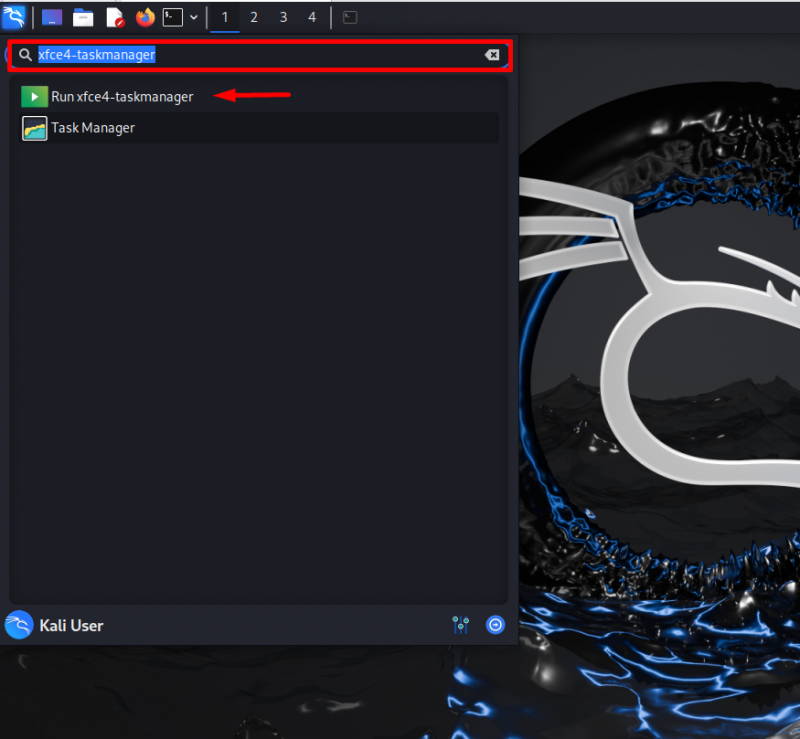
من النافذة أدناه، يمكن للمستخدم عرض المهام والعمليات الجارية. يمكنهم أيضًا إدارة المهام الضارة وإنهائها:
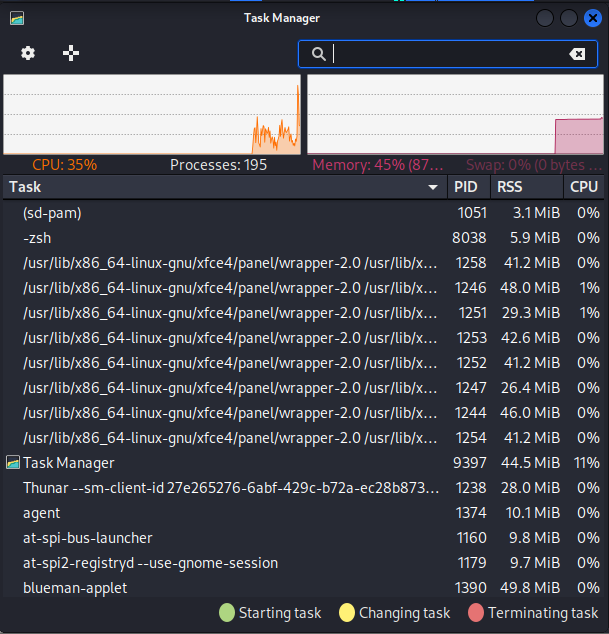
الخطوة 6: تغيير مفتاح SSH الافتراضي
يمثل مفتاح SSH خطرًا حقيقيًا على أمان Kali لأنه جوهرة التاج للوصول عن بعد إلى النظام. يمكن للمهاجمين استخدام المفاتيح المسروقة والوصول بسهولة إلى بيانات المستخدم الحساسة. بما أن Kali يستخدم أيضًا لأغراض الهجوم، فقد يتعرض أمنه للخطر. لذا، نقترح عليك تحديث مفاتيح SSH لـ Kali.
لإنشاء مفتاح SSH الجديد، حاول إنشاء نسخة احتياطية من مفاتيح SSH القديمة. لهذا الغرض، انتقل أولاً إلى ' /etc/ssh ' الدليل:
قرص مضغوط / إلخ / سش 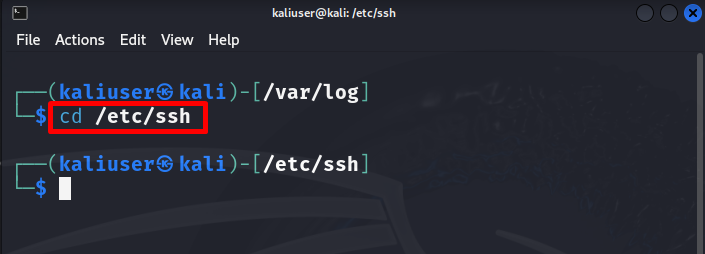
بعد ذلك، قم بإنشاء دليل نسخ احتياطي جديد باستخدام ' مكدير <اسم الدليل> ' يأمر. قد يتطلب هذا امتيازات الجذر. لقد أنشأنا ' Backup_key ' الدليل:
sudo mkdir Backup_key 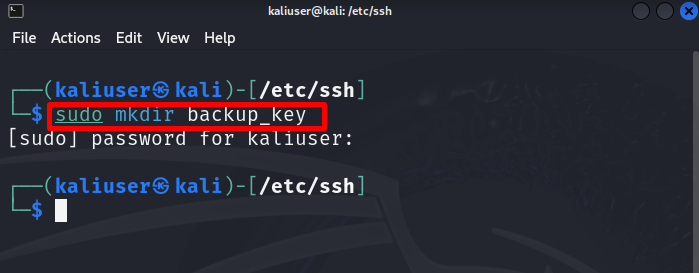
نقل كافة ' ssh_host ' الملفات إلى دليل النسخ الاحتياطي باستخدام الأمر أدناه:
sudo إم في ssh_host_ * Backup_key 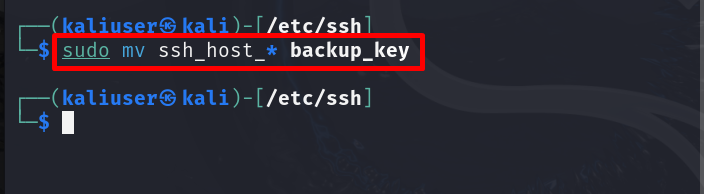
الآن، قم بإنشاء مفاتيح SSH الجديدة باستخدام الأمر أدناه:
sudo dpkg-reconfigure يفتح sh-server 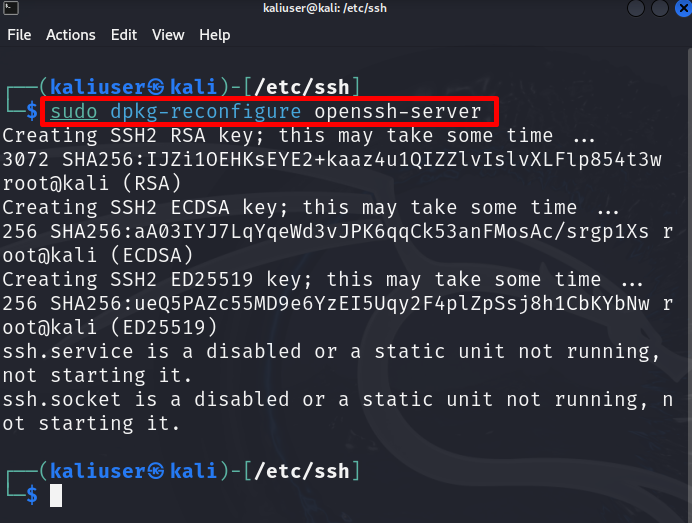
الخطوة 7: تكوين جدار الحماية
للتحكم في حركة مرور Kali الواردة والصادرة وإدارتها، قم بتثبيت الأداة الإدارية لجدار حماية Linux. وهذا سيمكننا من وضع قواعد لحركة المرور عبر الإنترنت.
لتثبيت أداة جدار الحماية على كالي، قم بتشغيل الأمر المحدد:
sudo ملائم ثَبَّتَ ufw 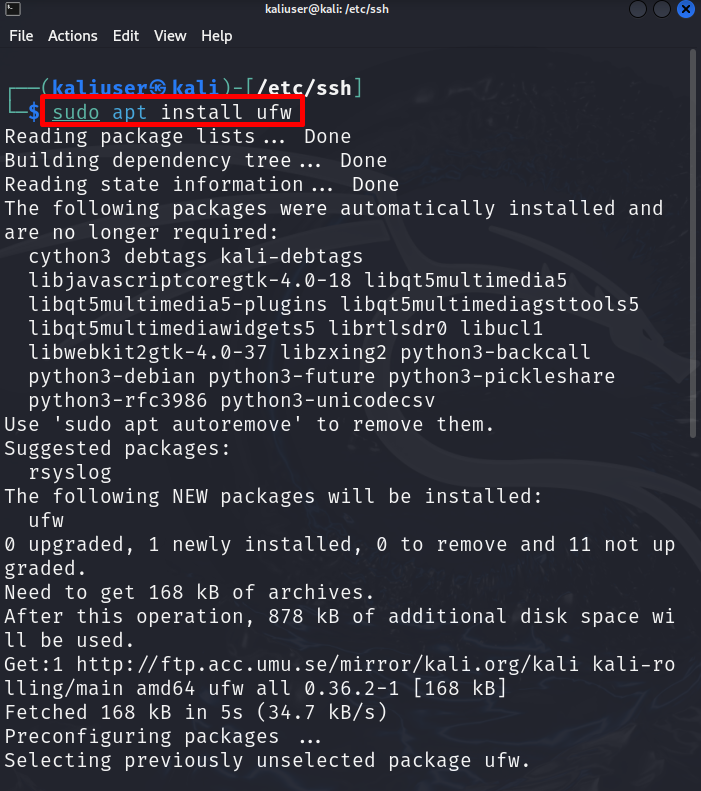
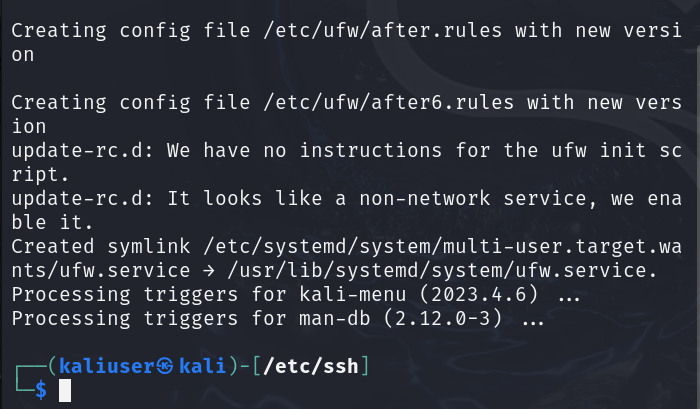
بعد تثبيت جدار الحماية، قم بتمكينه على النظام باستخدام ' تمكين ufw ' يأمر:
sudo ufw يُمكَِن 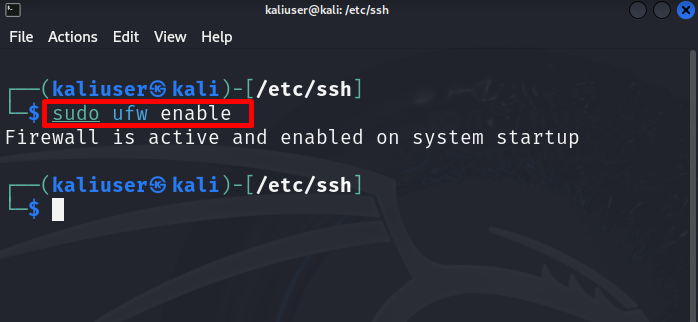
لإدارة حركة المرور الواردة أو السماح صراحةً بحركة المرور الواردة، قم بتعيين القاعدة الافتراضية الخاصة بها على ' ينكر '. لهذا الغرض، قم بتنفيذ الأمر التالي:
sudo ufw الافتراضي ينكر الوارد 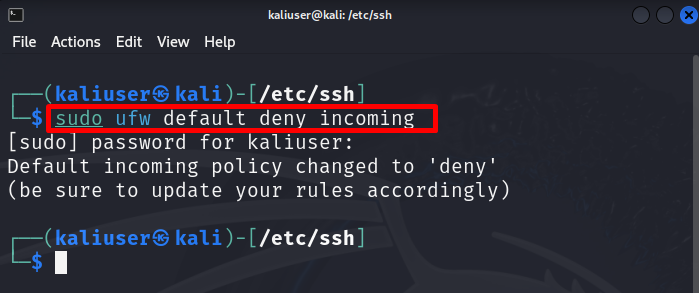
ثم قم بتعيين القاعدة الافتراضية لحركة المرور الصادرة على أنها ' يسمح 'إلى بيانات المتصفح على الإنترنت أو الوصول إلى أي مصدر عبر الإنترنت:
sudo ufw الافتراضي يسمح بالخروج 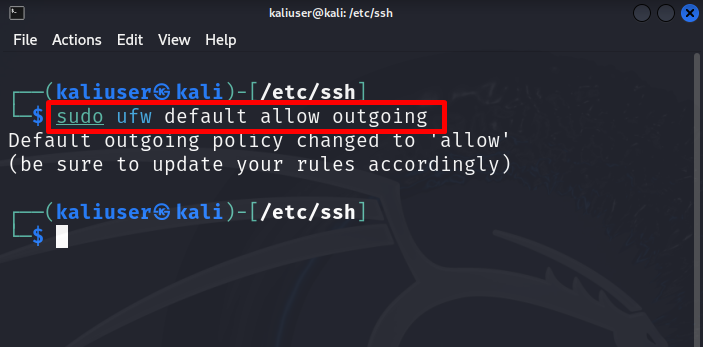
هذه هي الخطوات التي يمكنها تأمين Kali Linux بشكل كامل.
خاتمة
لتأمين Kali Linux بشكل كامل، يحتاج المستخدمون إلى اتباع بعض خطوات الأمان الأساسية مثل تغيير كلمة مرور الجذر الافتراضية، والتصفح عبر الإنترنت بشكل مجهول، وإنشاء مفاتيح SSH خاصة، وتكوين جدار حماية لإدارة حركة المرور، ومراقبة سجلات Kali. لقد قمنا بتغطية خطوات تأمين Kali Linux.